содержание .. 32 33 34 35 ..
Skoda Rapid (коробка DSG, двигатель 1,4 л / 66 кВт TDI CR) 2018 года. Руководство - часть 34
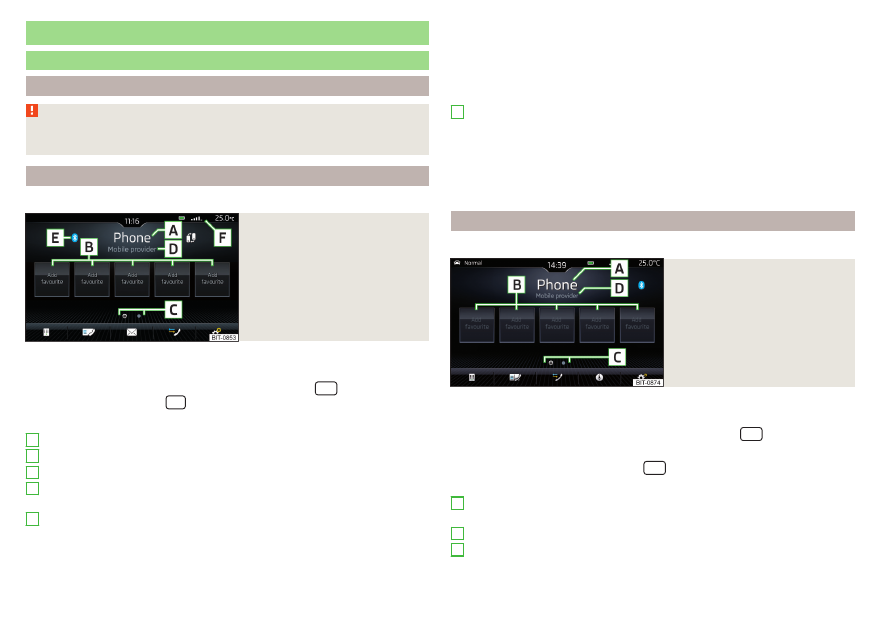
Телефон
Вводная информация
Введение
ВНИМАНИЕ
Всегда соблюдайте общие местные законодательные требования в от-
ношении использования мобильных телефонов в автомобиле.
Главное меню
Информация относится к системе Infotainment Amundsen.
Илл. 131
Телефон: главное меню
В главном меню Телефон отображается, когда телефон подключён к
системе Infotainment.
›
Для отображения главного меню нажмите клавишу
.
›
или : Нажмите клавишу
, затем коснитесь экранной кнопки .
Главное меню
Имя основного телефона
Кнопки памяти для предпочитаемых контактов
Выбор группы памяти номеров предпочитаемых контактов
Название оператора сотовой связи (в активном роуминге перед назва-
нием появляется пиктограмма )
Символ главного телефона
(при нажатии появляется список сопря-
жённых телефонов)
Замена главного телефона на дополнительный телефон
Ввод телефонного номера
A
B
C
D
E
Список телефонных контактов
Меню текстовых сообщений (SMS)
Список вызовов
Настройки меню Телефон
Пиктограммы в строке состояния
Сила сигнала сотовой сети
Степень заряда аккумулятора телефона
Пропущенный вызов
Текущий разговор
Входящее SMS
PIN-код SIM-карты не введён
Главное меню
Для системы Infotainment Swing
Илл. 132
Телефон: главное меню
В главном меню Телефон отображается, когда телефон подключён к
системе Infotainment.
›
Для отображения главного меню нажмите клавишу
.
Если отображается другое, последнее открытое меню, для вывода меню
Телефон ещё раз нажмите клавишу
.
Главное меню
Имя основного телефона (при нажатии появляется список сопря-
жённых телефонов)
Кнопки памяти для предпочитаемых контактов
Выбор группы памяти номеров предпочитаемых контактов
F
A
B
C
128
Система Infotainment